
[Tam Kılavuz] iPhone'da iCloud'dan Takvim Nasıl Geri Yüklenir?

iPhone Takvimi toplantıları, etkinlikleri, doğum günlerini ve diğer günlük görevleri planlamamıza yardımcı olur. Ancak, takvim yanlışlıkla silinme, sistem arızaları, iOS yükseltmeleri veya cihaz değişiklikleri nedeniyle kaybolursa, paniğe kapılmaya gerek yoktur. iCloud senkronizasyonunu veya yedeklemeleri etkinleştirdiğiniz sürece, bu değerli programları kurtarmanın yolları vardır. Bu makale, önemli bilgileri hızla geri almanıza yardımcı olmak için iCloud yedeklemesinden takvimi geri yüklemek için üç yöntemi özetleyecektir.
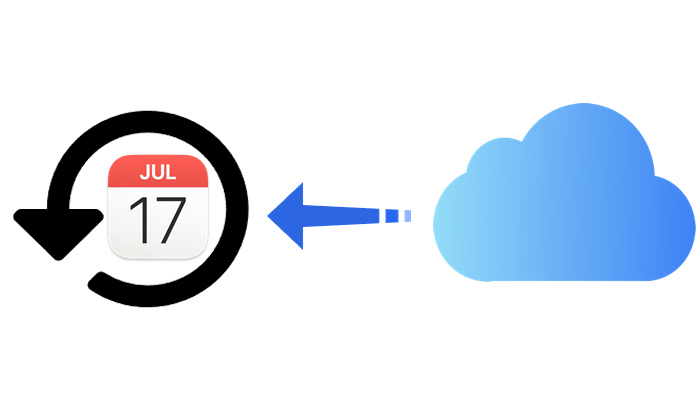
iCloud senkronizasyonunu etkinleştirdiğinizde, iCloud takviminizin ve hatırlatıcılarınızın geçmiş sürümlerini otomatik olarak arşivler. Bir takvim etkinliğini yanlışlıkla silseniz bile, belirli bir süre içinde iCloud'un web arayüzünden geri yükleyebilirsiniz. Bu yöntem, cihazın sıfırlanmasını gerektirmez ve verilerinizi kurtarmanın en basit ve en hızlı yollarından biridir.
Takvimimi iCloud'dan nasıl alabilirim? Aşağıdaki adımları izleyin:
Adım 1. Bilgisayarınızda bir tarayıcı açın ve www.icloud.com adresine gidin. Giriş yapmak için Apple kimliğinizi girin.
Adım 2. Giriş yaptıktan sonra, "Hesap Ayarları"na erişmek için sağ üst köşedeki hesap resminize veya adınıza tıklayın.
Adım 3. Sayfanın alt kısmındaki "Gelişmiş" bölümünde "Takvimleri Geri Yükle"ye tıklayın.

Adım 4. Sistem, tarihe göre sıralanmış birden fazla takvim arşivini görüntüler. Belirli bir zaman noktasını seçin ve "Geri Yükle"ye tıklayın.
Adım 5. Geri yüklemeyi onaylayın ve takvim verilerinin değiştirilmesini bekleyin.
Not: Bu yöntem mevcut takvim verilerini değiştirecektir; bu da bazı yeni takvim etkinliklerinin kaybolmasına neden olabilir.
iCloud senkronizasyonunu etkinleştirmediyseniz ancak daha önce tam bir iCloud yedeklemesi yaptıysanız , takvim verilerinizi kurtarmak için tüm cihaz yedeklemesini geri yükleyebilirsiniz. Bu, Apple tarafından desteklenen standart yöntemdir, ancak mevcut cihazınızdaki tüm verileri silecektir , bu nedenle verilerinizi önceden yedeklediğinizden emin olun.
İşte iPhone takvimini iCloud yedeklemesinden geri yükleme yöntemi:
Adım 1. iPhone'unuzda "Ayarlar" > "Genel" > "iPhone'u Aktar veya Sıfırla" > "Tüm İçerikleri ve Ayarları Sil" seçeneğini seçin.

Adım 2. Cihaz otomatik olarak yeniden başlatılacak ve ilk kurulum sürecine girecektir.
Adım 3. Kurulum sırasında "Uygulamalar ve Veriler" ekranına ulaştığınızda "iCloud Yedeklemesinden Geri Yükle" seçeneğini seçin.
Adım 4. iCloud hesabınıza giriş yapmak için Apple kimliğinizi ve parolanızı girin.
Adım 5. Sistem tüm kullanılabilir yedeklemeleri listeleyecektir; takvim verilerini içeren birini seçin.
Adım 6. Cihazın veri geri yüklemesini tamamlamasını bekleyin ve cihazı yeniden başlatın.

iPhone'unuzu sıfırlamak istemiyorsanız ancak yine de takvimi iCloud yedeklemesinden geri yüklemek istiyorsanız, en iyi yöntem profesyonel bir iPhone veri kurtarma aracı kullanmaktır. Coolmuster iPhone Data Recovery tüm yedeklemeyi geri yüklemeden ve cihazınızı silmeden takvimler, kişiler, fotoğraflar vb. gibi verileri iCloud yedeklemesinden seçici bir şekilde geri yüklemenizi sağlayan profesyonel ve güvenli bir iOS veri kurtarma yazılımıdır.
iPhone Veri Kurtarma'nın temel özellikleri:
iPhone Veri Kurtarma'yı kullanarak takvimimi iCloud yedeklemesinden nasıl geri yüklerim? İşte adımlar:
01 Yazılımı başlatın ve "iCloud'dan Kurtar" modunu seçin. Devam etmek için istendiğinde iCloud hesabınızda oturum açın. ( Not: İki Faktörlü Kimlik Doğrulama istenirse, iOS cihazınıza gönderilen doğrulama kodunu girin ve devam etmek için "Doğrula"ya tıklayın.)

02 Hızlı taramayı başlatmak için "Takvimler"i seçin ve "İleri" butonuna tıklayın.

03 Geri yüklemek istediğiniz takvimleri seçin ve dosyaları bilgisayarınıza kaydetmek için "Bilgisayara Geri Yükle"ye tıklayın.

Video Eğitimi:
Genel olarak, iCloud yedeklemesinden takvimleri geri yüklemek için çeşitli seçenekler vardır. iCloud senkronizasyonunuz etkinse ve silinen öğeleri hızla kurtarmak istiyorsanız, basit bir çözüm için iCloud.com'daki sürüm geçmişi özelliğini kullanabilirsiniz. Daha eski bir yedeklemeyi geri yüklemek için cihazınızı sıfırlamaya istekliyseniz, iCloud yedeklemesinden geri yüklemeyi seçebilirsiniz. Cihazlarını sıfırlamak istemeyen ancak takvim verilerinin kesin bir şekilde kurtarılmasına ihtiyaç duyan kullanıcılar için Coolmuster iPhone Data Recovery en iyi seçimdir. Veri silme gerektirmez, önizleme ve seçici kurtarmayı destekler ve güvenli ve etkili bir süreç sunarak veri kurtarmanın başarı oranını büyük ölçüde artırır.
İlgili Makaleler:
Sıfırlamadan iCloud Yedeklemesinden Nasıl Geri Yüklenir? [2 Hızlı Çözüm]
Silinen iCloud Yedeklemesi Nasıl Kurtarılır - 4 Güçlü Stratejiyi Keşfetme
iPhone'daki Notlar iCloud'dan Nasıl Geri Yüklenir? [3 Kolay Yöntem]
iCloud'dan Geri Yükleme Duraklatıldı Nasıl Düzeltilir? 9 Hızlı Düzeltmede Çözüldü





